我们有时候在使用电脑时会因为一些特殊的原因而去选择替换掉原本在使用的字体,但很多小伙伴没有接触过这个情况,也不清楚要如何去进行这个操作,那么下面就跟着小编一起来看看Win10替换老版本字体的操作和步骤吧。
Win10替换老版本字体方法
1、按下“win r”打开运行,输入 regedit。
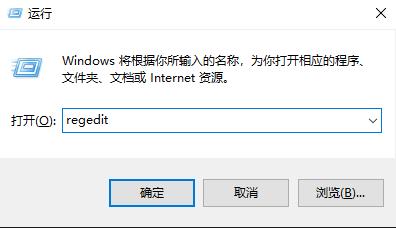
2、 依次打开 HKEY_LOCAL_MACHINESOFTWAREMicrosoftWindows NTCurrentVersionFonts。
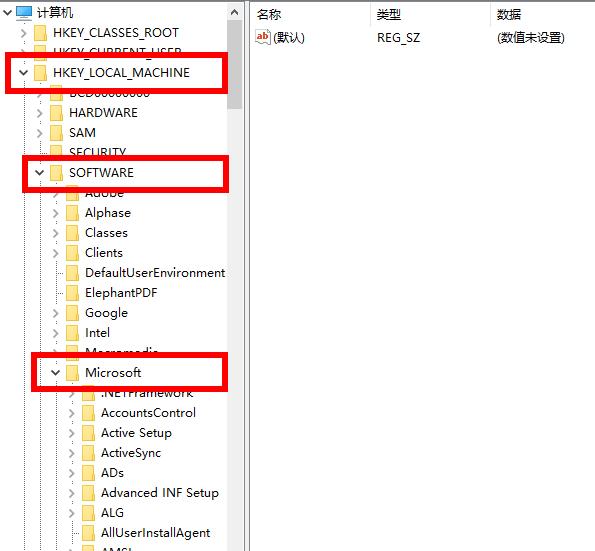
3、在fonts中找到 “Microsoft YaHei & Microsoft YaHei UI (TrueType)”。
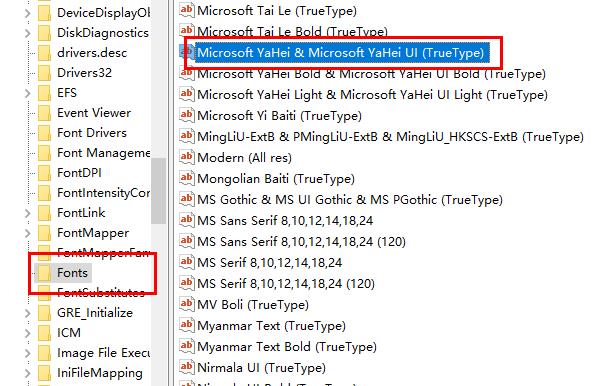
4、右击“Microsoft YaHei & Microsoft YaHei UI (TrueType)”点击“修改”。
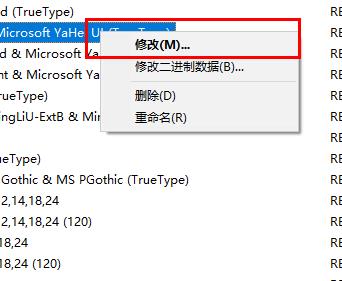
5、将数值数据改为“simsun.ttc”。
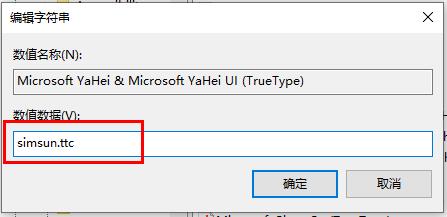
6、回到“FontSubstitutes”右击空白处点击“新建”,选择“字符串值”。
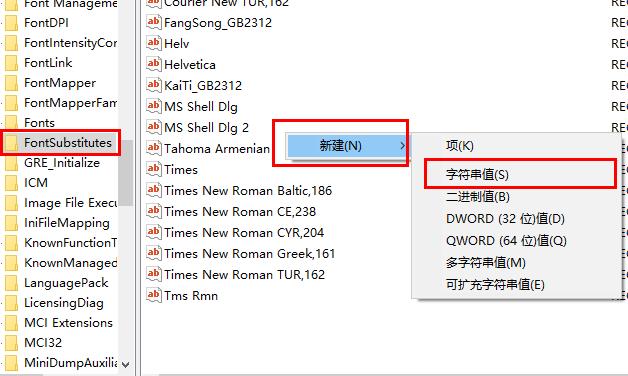
7、新建字符串值“Microsoft YaHei”和“Microsoft YaHei UI,将数值数据改为“SimSun”。
8、重启计算机即可。
本篇电脑技术文章《Win10怎么替换老版本字体?Win10替换老版本字体方法》由下载火(xiazaihuo.com)纯净系统之家网一键重装软件下载平台整理发布,下载火系统重装工具网可以一键制作系统启动盘,也可在线一键重装系统,重装好的系统干净纯净没有预装软件!Win10安全模式怎么卸载显卡驱动?Win10安全模式卸载显卡驱动方法
Win10系统中安全模式是能够带给我们更多的帮助,并且在必要的时候还可以通过进入安全模式来卸载显卡的驱动,相信很多小伙伴不清楚要如何操作,那么下面就跟着小编一起来看看Win10安全模式卸载显卡驱动方法吧。






